Kuidas luua oma iPhone'is jagatud ja koostöölisi fotoalbumeid

Kas soovite jagada fotosid ühe sõbra või kümnete sõpradega, looge koostööl põhinev album, kus igaüks saab pileteid pilte maha võtta või isegi jagada oma albumit kogu maailmaga. või iPad.
Lülitage iCloud fotode jagamine sisse
Esiteks tuleb kõigepealt sisse lülitada iCloud Photo Sharing. ICloudi fotode jagamise parim asi on see, et isegi kui te ei kasuta iCloudi regulaarselt varundamiseks kõik oma fotosid ja videoid, sest ehk sa järgisid meie õpetusest iCloudi pidevat närimist ladustamisseadmete uuendamise kohta ja nüüd kasutate Google'i fotosid - saate siiski lubada fotode jagamist soovitud fotode jaoks. Tasuta iCloudi salvestusruum on ruumiline, kui kasutate seda ainult fotode ja videote jagamiseks ja mitte täieliku varukoopia tegemiseks.
ICloudi fotode jagamise oleku kontrollimiseks avage iOS-seadmes rakendus Rakendused. Valige peamenüüst „iCloud”.

Jaotises „Rakendused iCloudi kasutades” puudutage „Fotod“. Pange tähele, et meie kanne ütleb praegu "Väljas", sest me ei kasuta ühtegi iCloud fotofunktsiooni - see muutub hetkega.

Veenduge, et menüüs Fotod valige, et „iCloud Photo Sharing” on sisse lülitatud.

Nagu me eespool märkisime, ei pea te iCloud Photo Library või My Photo Stream iCloud Photo Sharing'i kasutamiseks lubama, nii et isegi kui olete vaba iCloudi kasutaja, kellel on põhivaba salvestusruum, saate siiski kasutada iCloud Photo Sharing'i. ruumi säästa. Nüüd, kui oleme lubanud iCloudi fotode jagamise, pöörame tähelepanu oma esimese albumi loomisele ja populatsioonile.
Oma albumi loomine ja jagamine
Fotode jagamise kohta iCloud Photo Sharing'iga ei saa te lihtsalt oma olemasolevasse albumisse iPhone'ist kinni haarata ja jagada seda. Selleks avage rakenduse Fotod ja klõpsake alumises tööriistaribas allpool asuvat pilti.
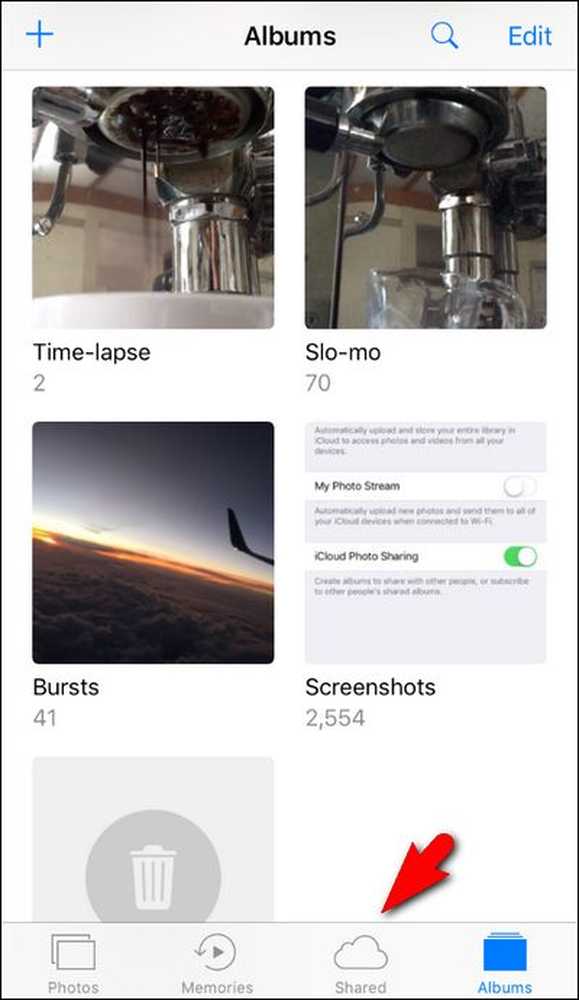 Ekraanil on juhendaja jaoks juhendaja ekraanipilt. Screenception.
Ekraanil on juhendaja jaoks juhendaja ekraanipilt. Screenception. „Jagatud” ikooni puudutamisel on vaikevaade iCloud'i fotode jagamise „Tegevus” logi. Kui te pole iCloud'i fotode jagamist kunagi varem kasutanud, on see jaotis täiesti tühi või kui olete sisse lülitanud Apple'i perekonna jagamise mis tahes ajahetkel, näete mõningaid väiksemaid tegevusi, mis näitavad, et loodud on „Perekonna” album ja teie pereliikmed lisati sellele.
Mõlemal juhul tundub see tegevuslogi ilmselt natuke viljatu, kuid ärge muretsege, see osutub üsna kasulikuks kohaks, kui seda sagedamini kasutate. Selleks, et see oleks kasulik, peame looma ja asuma oma esimese jagatud albumi. Selleks puudutage vasakus ülanurgas sinist linki „Ühiskasutus”.

Siin näete menüüs „iCloud Photo Sharing” vaadet, mis näeb välja peaaegu ühesugune Albumite üldise vaatega. Paistab siiamaani päris viletsat. Parandame selle uue albumi lisamisega. Selleks puudutage vasakus ülanurgas olevat plussmärki.

Sisestage oma fotoalbumi pealkiri (rõhuasetusega lühike ja kirjeldav). Me oleme päris hullumeelsed meie leibkondade armas lemmikloomade pärast, seega loome oma lemmikloomade piltide postitamiseks albumi nimega „Pet Photos”. Jätkamiseks klõpsake „Järgmine”.

Järgmiseks saate lisada oma ühisele fotoalbumile teisi iCloudi kasutajaid, sisestades siia oma kontaktide nimed, sisestades need või valides need oma kontaktide loendist plussmärgi ikooniga. Vaikimisi on kõigil teie lisatud isikutel võimalik mitte ainult albumit vaadata, vaid ka sellele kaasa aidata (näitame teile, kuidas neid sätteid juhendi järgmises osas hallata).
Sa ei tee seda on lisada inimesi veel, kui sa ei taha, muide. Tegelikult, kui soovisite albumi esmakordselt pilte lisada ja lisada oma sõpradele ja perekonnale, et nad saaksid juba pakitud albumist otsida kohe pärast get-go'i, võite neid hiljem oodata ja kergesti lisada. Mõlemal juhul klõpsake albumi loomise protsessi lõpetamiseks „Loo“.

Esimeste fotode lisamiseks valige värskelt loodud album.

Oma esimese foto lisamiseks klõpsa halli ruudu sinise plussmärgiga.

Teid visatakse üle oma fotorullile, kus saate valida nii palju fotosid kui soovite oma uude albumisse lisada, lihtsalt puudutades neid, nii et neile ilmuks märk, nagu allpool näha. Kui olete valmis albumisse lisama, klõpsake „Valmis“.

Viimases etapis, enne fotode albumisse lisamist, on teil võimalus lisada neile pealkiri. Protsessi lõpetamiseks saate lisada pealkirja või lihtsalt vajutada „Post”.

Fotod ilmuvad nüüd uude albumisse ja kui klõpsate neid, saate mõlemad lähemalt vaadata ja vaadata fotodele lisatud kommentaare. Siin näete algaja kommentaari just üles laaditud fotole.

Lisaks fotode lisamisele jagatud albumisse, nagu me just tegime, saate ka iOS-i Share Sheet funktsiooni abil saata fotosid mujal iOS-i (tavaline fotorull, muud kaamerarakendused jne). Klõpsa allpool oleval nupul Jaga.


Seejärel valige „iCloud Photo Sharing”. See ilmub samale iCloudi fotode jagamise ekraanile, mida me kasutasime väikese lisavõimalusega. Kuigi vaikimisi on kasutatud viimast kasutatud albumit, saate uue jagatud albumi valimiseks puudutada valikut „Jagatud album”.

Enne kui jätame iCloud'i fotode ühiskasutuse seadistusest välja, on aeg võtta kiiresti tagasi varjatud "aktiivsuse" logi, puudutades uuesti rakenduses Fotod jagatud ikooni.

Tegevus! Logi sisse! Nüüdsest ilmub siin kõik, mis juhtub meie jagatud albumitega, nagu väike fotoraport, kus on elav blog. Nüüd saate hõlpsalt jälgida kõike, mis toimub nii albumitega, mida olete sõpradega jaganud, kui ka nendega, keda olete teiega jaganud.
Jagatud albumi haldamine
Kui soovite albumis mingeid muudatusi teha (fotode lisamine ja kustutamine kõrvale), peate selle haldamiseks menüüsse „Inimesed” hüpata. Seda saab teha avades ühiskasutatava albumi ja klõpsates allpool asuval „Inimesed“.

Siin saate kohandada mitmesuguseid oma albumiga seotud seadeid. Kui soovite rohkem inimesi kutsuda, siis puudutage „Kutsu inimesi“ ja sisestage seal kontaktisiku nimi, nagu me tegime ka siis, kui me albumi esmakordselt seadistame. Võite klõpsata ka olemasolevatele liikmetele ja eemaldada need. ja lülitage sisse „Abonendid saavad postitada” sisse või välja. See võimaldab teie kutsutud inimestel albumisse pilte postitada. Ja kui sa neid ei soovi, saate teateid välja lülitada.

Kui soovite albumit jagada inimestega, kes ei ole iOS-i kasutajad, saate lülitada sisse „Avalik veebisait”, et luua varjatud URL, mida saate seejärel kellelegi jagada. Kuigi aadressi segaduses on juhuslikud tähed ja numbrid, ei ole sellele juurdepääsuks vaja sisselogimist, nii et teil ei ole enam otsest kontrolli selle üle, kes seda albumit näeb (keegi, kellega te linki jagate, jagas seda linki kellelegi muidu, näiteks).

Lõpuks saate kogu albumi kustutada, klõpsates nuppu „Kustuta jagatud album”. See ei kustuta fotosid nende algsetest asukohtadest, kuid kustutab albumi iCloudist.
See kõik on liiga! Vähese vaevaga saate oma fotosid sõpradega hõlpsasti jagada ja nautida reaalajas teatisi, kommentaare ja omamoodi pseudo-sotsiaal-meedia kogemusi rakenduses Fotod.




